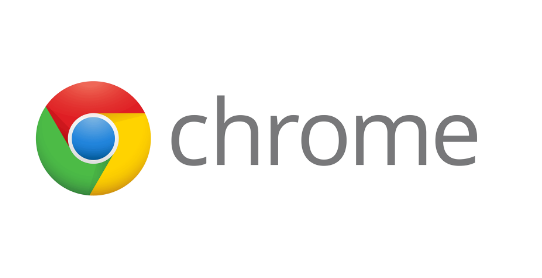لیگ آف لیجنڈس وائس کام نہیں کرنے کو کیسے درست کریں

کیا آپ لیگ آف لیجنڈز کی آواز کام نہیں کرنے کے لئے کوئی طریقہ تلاش کررہے ہیں؟ اس میں کوئی شک نہیں کہ آج کھیلا جانے والا انتہائی مشہور اور مشہور MOBA گیمز ہے۔ کھیل کی تنصیب کافی آسان ہے۔ تاہم ، رسیوں کو سیکھنے میں ، آپ کو کھیلنے کے ل the کرداروں کی جانچ کرنا ، حکمت عملی جس کی آپ کو سطح بنانی چاہئے ، اور میدان میں لڑنے کے ل how بہت زیادہ وقت لگتا ہے۔
ٹھیک ہے ، کھیل کھیلنا سیکھنا زیادہ وقت لگتا ہے ، اسے ترتیب دینا عام طور پر مسئلہ نہیں ہوتا ہے۔ آپ گیم انسٹالر ڈاؤن لوڈ یا انسٹال کرتے ہیں ، اور یہ کلائنٹ سیٹ اپ کیلئے فائلیں ڈاؤن لوڈ کرتا ہے۔ اب آپ اپنی Wi-Fi کی رفتار پر منحصر ہوکر ایک گھنٹہ یا اس سے کم وقت میں کھیلنے کے لئے تیار ہیں۔
اگر آپ تھوڑی دیر کے لئے کھیل کھیلنے کی کوشش کر رہے ہیں ، اور پھر آپ کی آواز ختم ہوجاتی ہے تو ، اس کے پیچھے مختلف وجوہات ہوسکتی ہیں۔ زیادہ تر حصے کے ل the ، حل آسان ہونا چاہئے۔ کنودنتی آواز کی لیگ کام نہیں کررہے ہیں کو درست کرنے کے لئے ذیل طریقوں پر عمل کریں:
یہ بھی ملاحظہ کریں: Citra 3DS ایمولیٹر کا استعمال کرتے ہوئے 3DS گیمز کیسے کھیلیں
لیگ آف لیجنڈس وائس کام نہیں کرنے کو کیسے درست کریں

اگر اچانک آپ گیم کھیلتے ہوئے آواز کھو بیٹھے ہیں ، چاہے یہ چیٹ کی آوازیں ہو ، یا اندرون کھیل آوازیں یقینی بنائیں کہ آپ کچھ اور کرنے سے پہلے پہلے اپنے گیم اور اپنے کمپیوٹر کو دوبارہ اسٹارٹ کریں۔
پی سی آواز چیک کریں
اگر آواز ٹھیک کام کرتی ہے لیکن آپ کو آواز نہیں آ رہی ہے تو پھر حجم مکسر کی جانچ کریں۔
- سسٹم ٹرے میں اسپیکر کے آئیکن پر دائیں ٹیپ کریں۔
- پھر اوپن حجم مکسر کا انتخاب کریں۔
- اس کے بعد آپ حجم مکسر کو چیک کرسکتے ہیں تاکہ اس بات کو یقینی بنایا جاسکے کہ کھیل کے حجم کو ہر طرح سے بند نہیں کیا گیا ہے۔ اگر یہ ہے تو ، حجم میں اضافہ کریں اور آپ کی آواز دوبارہ کام کرنا شروع کردے گی۔
اگر آپ ابھی بھی لیگ کے کنودنتی آواز سے کام نہیں کررہے ہیں تو کام کررہے ہیں؟ اگلے مرحلے کے لئے نیچے ڈوبکی!
جسمانی آلہ چیک کریں حجم
اگر آپ لیگ آف لیجنڈز کھیلتے ہوئے ہیڈ فون استعمال کررہے ہیں۔ پھر امکان موجود ہے کہ آپ نے حجم کو ٹھکرا دیا ہے۔ آپ کے ہیڈسیٹ کی چھان بین کرنے کے بجائے اس کی جانچ کرنے کا کوئی دوسرا راستہ نہیں ہے۔ اگر آپ کو پہی seeہ نظر آتا ہے تو ، اس کو اسکرول کریں کہ آیا آواز کام کرنا شروع کردیتی ہے۔
کھیل میں صوتی ترتیبات کو چیک کریں
گیم لیگ آف لیجنڈس کی اپنی آواز کی ترتیبات ہیں ، جیسا کہ تمام کھیلوں کی طرح ہے۔ یہ آواز کو بند کرنے یا کھیل میں کسی خاص آواز کو خاموش کرنے کا ایک آپشن پیش کرتا ہے۔
- لیجنڈ آف لیجنڈز کی سربراہی کریں اور پھر اسے کھولیں۔
- جب آپ کسی کھیل میں داخل ہوجاتے ہیں (لیکن اس کے شروع ہونے سے پہلے) ، فرار کی بٹن پر کلک کریں .
- کھیل کی ترتیبات کھلیں گی۔ میں منتقل کریں صوتی ٹیب .
- ہر سلائیڈر میں چلے جائیں اور پھر یقینی بنائیں کہ کچھ بھی '0' پر سیٹ نہیں ہے۔
- آخر تک نیچے سکرول کریں ، اور یقینی بنائیں کہ ‘ ساری آواز کو غیر فعال کریں ‘نشان زد نہیں ہے۔
- اگر آپ نے کوئی صوتی ترتیبات تبدیل کردی ہیں تو پھر اپنے کھیل کو دوبارہ شروع کریں۔
اگر آپ ابھی بھی لیگ کے کنودنتی آواز سے کام نہیں کررہے ہیں تو کام کررہے ہیں؟ اگلے مرحلے کے لئے نیچے ڈوبکی!
لوگٹیک آڈیو ڈیوائسز
اگر آپ لوگٹیک آڈیو ڈیوائس استعمال کرنے کی کوشش کر رہے ہیں تو ، آپ کو ایک بہت ہی خاص پریشانی کا سامنا کرنا پڑ سکتا ہے۔ آپ سبھی کو آلہ کی آواز کی ترتیبات کو تبدیل کرنے کی ضرورت ہے۔
- اپنا ہیڈسیٹ آپ کے کمپیوٹر سے مربوط کریں۔
- کے حوالے کنٹرول پینل .
- پھر منتقل کریں ہارڈ ویئر اور آواز .
- منتخب کریں آواز .
- میں منتقل کریں پلے بیک ٹیب .
- اپنا آلہ منتخب کریں اور پھر ' تشکیل دیں ‘بٹن۔
- نل اگلے پہلی اسکرین پر جو آپ دیکھتے ہیں اور اس کے تحت آپریشنل اسپیکر ، سب کچھ نشان زد کریں۔
- مکمل رینج اسپیکر کے تحت ، بائیں اور دائیں کو نشان زد کریں .
- پھر اپنے کمپیوٹر کو دوبارہ شروع کریں۔
یہ بھی ملاحظہ کریں: جان وک اسٹریمنگ - جان وک کو کہاں دیکھنا ہے
اپنے گیمنگ سافٹ ویئر کو چیک کریں
آپ کے کھیل کی کارکردگی کو بہتر بنانے کے ل towards بہت ساری ایپس تیار ہیں۔ تاہم ، نیوڈیا ایک پیش کرتا ہے اور لاجٹیک نے ایک پیش کش کی ہے۔ بس اس کی آواز کی ترتیبات کو چیک کریں۔ ایک موقع ہوسکتا ہے کہ اس نے آپ کے صوتی کنٹرول کو لے لیا ہے۔ اس صورتحال میں ، آپ آسانی سے انسٹال کردہ کسی بھی سافٹ وئیر کی صوتی ترتیبات تک رسائی حاصل کرتے ہیں۔ آلہ کے آڈیو کو چیک کریں جس کو وہ استعمال کرنے کی کوشش کر رہا ہے اور یقینی بنائے کہ یہ صحیح ہے۔ دوسری طرف ، اسے آف کردیں اور پھر لیگ آف لیجنڈس کو دوبارہ اسٹارٹ کریں۔
ساؤنڈ ڈرائیورز کو اپ ڈیٹ کریں
صوتی مسائل ، اس کے علاوہ جو وہ ہیں ، اکثر اوقات آواز ڈرائیوروں کی تازہ کاری کے بعد حل ہوجاتے ہیں۔
- ڈیوائس مینیجر کے حوالے کریں۔
- اس کے بعد آپ ویڈیو ، صوتی اور گیم کنٹرولر آلات کو بڑھا سکتے ہیں۔
- ریئلٹیک آڈیو ڈیوائس پر دائیں ٹپ کریں اور پھر تازہ ترین ڈرائیور منتخب کریں۔
- اس کے بعد آپ دستیاب ڈرائیور کی تازہ کاریوں کو انسٹال کرسکتے ہیں ، اور اپنے کمپیوٹر کو دوبارہ اسٹارٹ کرسکتے ہیں۔
اگر آپ ابھی بھی لیگ کے کنودنتی آواز سے کام نہیں کررہے ہیں تو کام کررہے ہیں؟ اگلے مرحلے کے لئے نیچے ڈوبکی!
اپنے کھیل کو دوبارہ انسٹال کریں
گیم کی فائلوں کو کسی خرابی یا خرابی سے کھلاڑی کے غلطی پر پہنچا جا سکتا ہے۔ یقینی طور پر ، گیم کو اپ ڈیٹ کرنے سے یہ حل ہوجائے گا لیکن اگر آپ لیگ آف لیجنڈز کے نئے ماڈل کو انجام دے رہے ہیں تو آپ کو اس کھیل کو دوبارہ انسٹال کرنا چاہئے۔ ابتدا میں اسے ان انسٹال کریں۔
- پہلے ، کھیل کے لئے انسٹالر ڈاؤن لوڈ کریں (لنک) یہاں ). اب ایک بار انسٹالر ملنے کے بعد ، آپ گیم ان انسٹال کرسکتے ہیں۔
- کے حوالے کنٹرول پینل .
- پر منتقل پروگرام .
- منتخب کریں ایک پروگرام ان انسٹال کریں .
- کھیل کا انتخاب کریں اور پھر ٹیپ کریں انسٹال کریں .
- جب گیم کامیابی کے ساتھ انسٹال ہوجائے تو ، انسٹالر چلائیں جو آپ انسٹال کرتے ہیں اور گیم دوبارہ ڈاؤن لوڈ کرتے ہیں۔
نتیجہ اخذ کرنا
لیجنڈ آف لیجنڈز ونڈوز 10 پر آسانی سے یا موثر انداز میں چلتے ہیں۔ پریشانی بہت کم ہوتی ہے اور جب سب کچھ ناکام ہوجاتا ہے ، تو پھر انسٹال کریں اس کھیل میں جو بھی خراب ہے اسے حل کردیں گے۔ اس نے کہا ، اگر آپ کو اپنے کمپیوٹر پر آڈیو سے کوئی مسئلہ درپیش ہے تو ، کھیل غلطی میں نہیں ہوسکتا ہے۔ کسی ایپ یا گیم سے متعلق آڈیو پریشانیوں میں جانے سے پہلے اپنے کمپیوٹر کیلئے صوتی مسائل حل کریں اور پھر حل کے ساتھ آپ کو بہتر کامیابی ملے گی۔
مزید سوالات اور سوالات کے لئے ہمیں ذیل میں تبصرہ سیکشن میں بتائیں!
یہ بھی پڑھیں: